-
![]() Windows向けデータ復旧
Windows向けデータ復旧
- Data Recovery Wizard Free購入ダウンロード
- Data Recovery Wizard Pro 購入ダウンロード
- Data Recovery Wizard WinPE購入ダウンロード
- Partition Recovery購入ダウンロード
- Email Recovery Wizard購入ダウンロード
- おまかせデータ復旧サービス
主な内容:
![]() 受賞ととレビュー
受賞ととレビュー
概要:
SDカード、ハードドライブ、SSD、USBフラッシュドライブなどのデバイス上のデータを紛失した場合、EaseUS Data Recovery Wizardを使って紛失したファイルを復元することができます。ここでは、EaseUS Data Recovery Wizardの使い方について、データ復元ソフトのダウンロードとインストール方法、データ復元プロセスを滞りなく完了させる方法など、順を追って説明します。
このデータ復元ガイドは、EaseUS Data Recovery Wizard Free版とEaseUS Data Recovery Wizard Professional版の両方に適用されます。
製品ページからEaseUS Data Recovery Wizardをダウンロードするか、下記のダウンロードボタンを直接クリックしてください。
Windows版とMac版の両方が利用可能です。ダウンロードするファイルの名前は「drw_free.exe 」または「drw_trial.exe」です。ダウンロードしたファイルをダブルクリックして、インストールを開始します。続行するかどうかを尋ねる「ようこそ」ダイアログが表示されます。「今すぐインストールする」をクリックしてください。
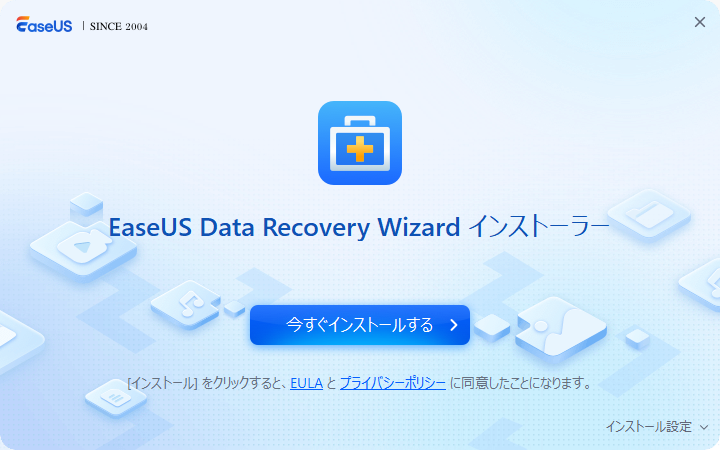
その後、EaseUS Data Recovery Wizardのインストールが自動的に開始されます。インストール後、ソフトウェアは自動的に起動します。

以上です!プログラムがインストールされ、使用できるようになりました。アイコンはデスクトップにあります。Windows 10で削除されたファイルを復元したり、フォーマットされた、破損した、アクセスできない、または失われたデータを復元したりすることができます。では、ファイルを復元してみましょう。
ダウンロードとインストール後、EaseUS Data Recovery Wizardを起動します。以下の手順に従って、Windows 11/10/8/7で削除、紛失、破損、またはフォーマットされたデータを復元します。
1
Macをお使いの場合は、EaseUS Macデータ復元ソフトウェアをダウンロードしてください。アプリにハードドライブへのアクセス許可を与える必要があるかもしれません。これでMacハードドライブ復元プロセスを開始する準備が整います。
2
Data Recovery Wizardは、多くのユーザーのファイル復元に貢献してきました。以下はTrustpilotウェブサイトでのコメントです:
「EaseUSの優れた才能とエキスパートカスタマーチーム(Jesse)のサポートにより、ファイルを復元することに成功しました。私の故障ディスクの問題を調べてくれたEaseUSの助けと努力に心から感謝しています。ありがとうございました。
「Vasilliはファイルを復元し、ドライブを修復してくれました!私はMacでこの製品を使い始めましたが、ファイルは復元されたものの、別の名前であちこちにありました。もう一度整理するのに(文字通り)永遠にかかったでしょう。サポートに連絡したところ、Windowsコンピュータでリモート・セッションをセットアップすることを勧められました。私は会社の申し出に応じ、親指ドライブは修理され、すべてのファイルが復元されたようです!これは信じがたいことです!この会社にこれ以上の評価はできません。ありがとうございました。
以上、データ復元ソフトを使ってWindows11/10/8/7とMacから失われたデータを復元する方法でした。あなたがSDカードからデータを回復したい場合は、SDカードの回復を参照することができます。USBフラッシュドライブからデータを復元する場合は、USBフラッシュドライブの復元を参照してください。Macのゴミ箱からデータを復元したいなら、Macゴミ箱復元をご参照ください。
EaseUSデータ復元ソフトウェア無料版をダウンロードします:
無料版のEaseUS Data Recovery Wizard Freeがあります。これは、削除、フォーマット、RAWなどの100以上の実際のデータ損失シナリオに対応し、他よりも高い成功率を誇ります。唯一の制限は、無料で復元できるデータが2GBまでということです。
それは、ドライブまたはパーティションのサイズに依存します。通常、Cドライブをスキャンして削除されたファイルを復元するのに2~5分かかります。削除、ディスクフォーマット、ウイルス感染後、250種類以上のファイルを超簡単に復元できます。
最高の無料ファイル復元ソフトウェア:
誤って消去してしまったファイルをはじめ、様々な問題や状況でもデータを簡単に復元することができます。強力な復元エンジンで高い復元率を実現、他のソフトでは復元できないファイルも復元可能です。
もっと見るEaseus Data Recovery Wizard Freeの機能は強い。無料版が2GBの復元容量制限があるが、ほとんどのユーザーはほんの一部特定なデータ(間違って削除したフォルダとか)のみを復元したいので十分!
もっと見る...このように、フリーソフトながら、高機能かつ確実なファイル・フォルダ復活ツールとして、EASEUS Data Recovery Wizardの利用価値が高い。
もっと見る